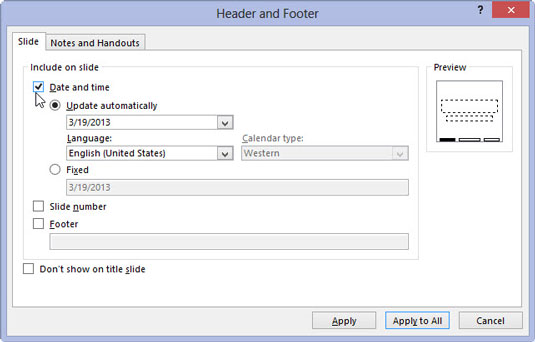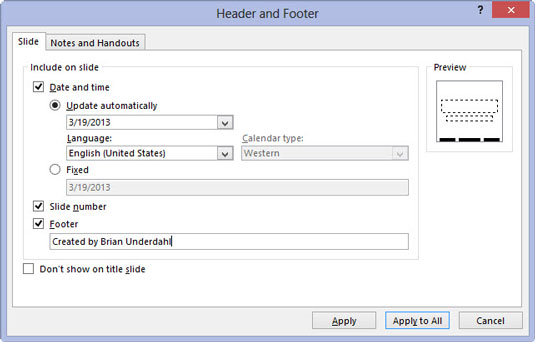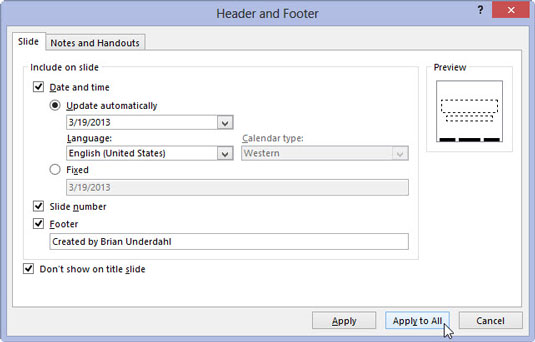Klik på fanen Indsæt på båndet, og klik derefter på knappen Sidehoved og sidefod (findes i tekstgruppen).
Dialogboksen Sidehoved og sidefod vises. (Klik om nødvendigt på fanen Slide, så du kan se sidefodsindstillingerne.)
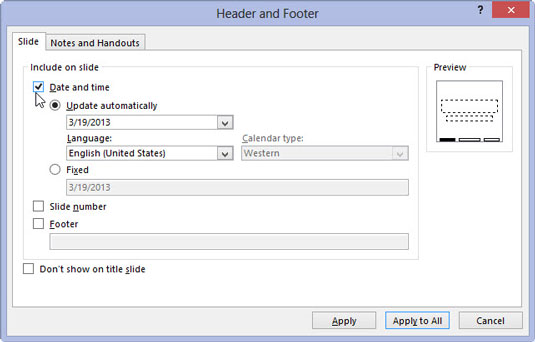
For at få vist datoen skal du markere afkrydsningsfeltet Dato og klokkeslæt. Vælg derefter det ønskede datoformat i listeboksen under alternativknappen Opdater automatisk.
Alternativt kan du vælge alternativknappen Fixed og derefter skrive den tekst, du ønsker, i Fixed-tekstboksen. Den tekst, du skriver, vises i datoområdet i diasmasteren.
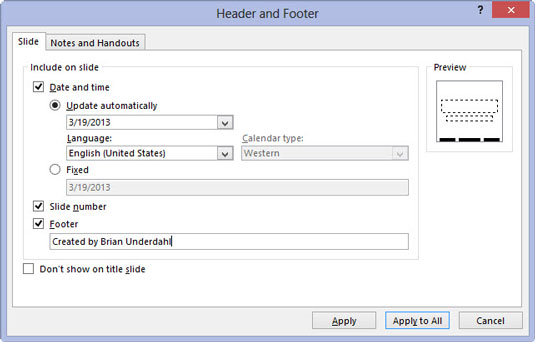
For at få vist diasnumre skal du markere afkrydsningsfeltet Diasnummer. For at få vist en sidefod på hvert dias skal du markere afkrydsningsfeltet Sidefod.
Indtast derefter den tekst, du vil have vist på hvert dias, i tekstfeltet Sidefod. For eksempel kan du skrive dit navn, dit firmanavn, en subliminal besked eller navnet på din præsentation.
For at få vist diasnumre skal du markere afkrydsningsfeltet Diasnummer. For at få vist en sidefod på hvert dias skal du markere afkrydsningsfeltet Sidefod.
Indtast derefter den tekst, du vil have vist på hvert dias, i tekstfeltet Sidefod. For eksempel kan du skrive dit navn, dit firmanavn, en subliminal besked eller navnet på din præsentation.
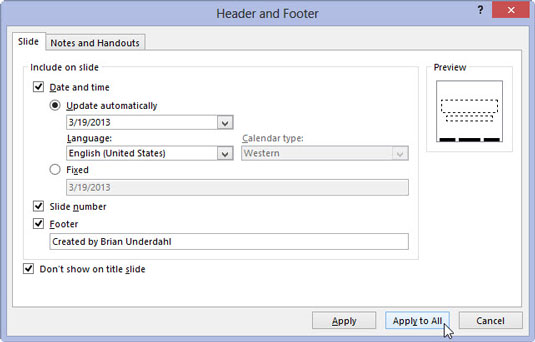
Hvis du ønsker, at dato, nummer og sidefod skal vises på hvert dias undtagen titeldias, skal du markere afkrydsningsfeltet Vis ikke på titeldias.
Klik på Anvend på alle.
Hvis du vil ændre sidefodsområderne til kun ét dias, skal du klikke på Anvend i stedet for Anvend på alle. Denne mulighed er praktisk til de lejlighedsvise dias, der indeholder en grafik eller en tekstblok, der trænger sig op mod sidefodsområderne. Du kan nemt undertrykke sidefodsoplysningerne for det pågældende dias for at give plads til den store grafik eller tekst.